Excel是一款非常强大的电子表格软件,它可以帮助用户进行数据的计算、管理和分析,以下是一些基本的Excel公式和功能,帮助您开始使用Excel进行简单的算术运算。
Excel中常用的算术操作
加法(+):用于将两个或多个数字相加。
- 示例:
=A2+B3将单元格 A2 和 B3 中的内容相加。
- 示例:
减法(-):用于从一个数值中减去另一个数值。
- 示例:
=C4-D5从 C4 单元格中的内容中减去 D5 单元格中的内容。
- 示例:
*乘法()**:用于将两个或多个数字相乘。
- 示例:
=E6*F7将 E6 和 F7 单元格中的内容相乘。
- 示例:
除法(/):用于从一个数值中去除另一个数值。
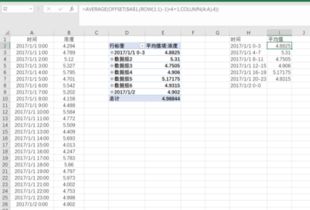
- 示例:
=G8/H9从 G8 单元格中的内容中去除 H9 单元格中的内容。
- 示例:
使用函数进行更复杂的算术运算
在Excel中,还提供了许多内置的数学和统计函数,可以简化复杂的算术运算。
SUM(Σ):用于计算一组数值的总和。
- 示例:
=SUM(I1:I10)计算 I1 到 I10 单元格之间的所有数值之和。
- 示例:
AVERAGE(AVG):用于计算一组数值的平均值。
- 示例:
=AVERAGE(J1:J10)计算 J1 到 J10 单元格之间的所有数值的平均值。
- 示例:
MAX(MAX):用于返回一组数值中的最大值。
- 示例:
=MAX(K1:K10)返回 K1 到 K10 单元格之间的最大数值。
- 示例:
MIN(MIN):用于返回一组数值中的最小值。

- 示例:
=MIN(L1:L10)返回 L1 到 L10 单元格之间的最小数值。
- 示例:
创建条件格式化
除了直接计算结果,Excel还可以根据特定条件对单元格进行格式化处理。
设置条件格式化:
- 选择你想要格式化的单元格范围。
- 转到“开始”选项卡下的“样式”组,在下拉菜单中选择“条件格式化”,然后选择“新建规则”。
在弹出的对话框中,选择“使用公式确定要设置格式的单元格”,输入你的条件公式。
- 如果你想让所有大于50的数值变成红色,你可以输入
=A1>50。
- 如果你想让所有大于50的数值变成红色,你可以输入
通过这些基础的Excel算术运算知识,您可以轻松地在Excel中完成各种数据处理任务,随着您对Excel的掌握程度加深,您将能够处理更多复杂的数据分析任务,希望这篇教程能帮助您快速上手Excel的算术运算功能!

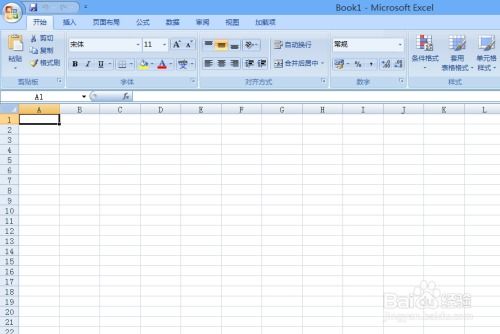

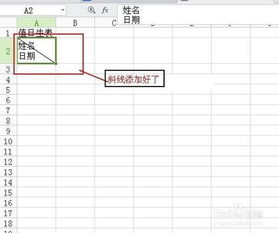




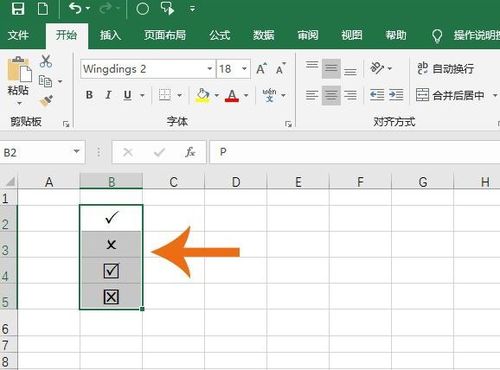

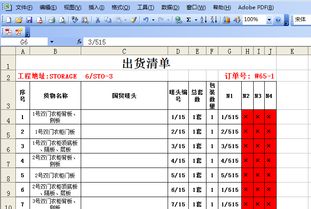

有话要说...